php小编鱼仔今天要介绍的是wps office 2016中背景图片的设置方法。在wps office 2016中,背景图片是一种美化文档的方式,可以让文档看起来更加专业和个性化。通过设置背景图片,可以让文档呈现出不同的风格和氛围,提升阅读体验和工作效率。下面我们就来了解一下在wps office 2016中如何设置背景图片。
1、启动WPS演示,如图。
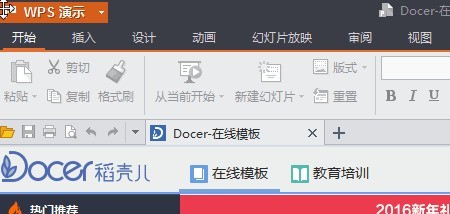
2、点击【+】按钮,新建幻灯片,如图。
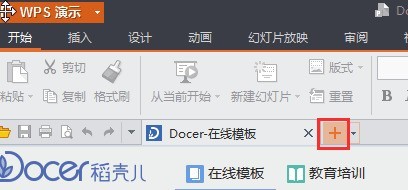
3、点击右键,选择【背景】,如图。
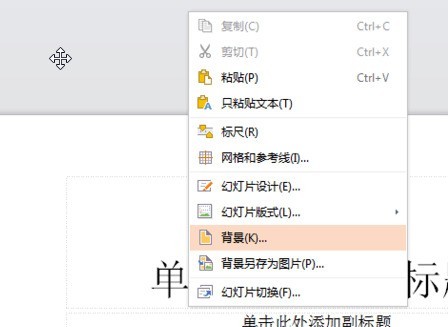
4、在【对象属性】页的填充选项中,选择【图片或纹理填充】,如图。
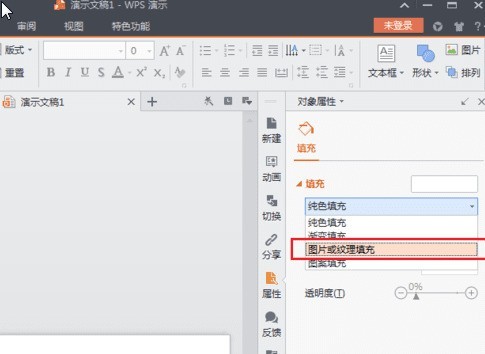
5、在图片来源中,点击】本地文件【,如图。
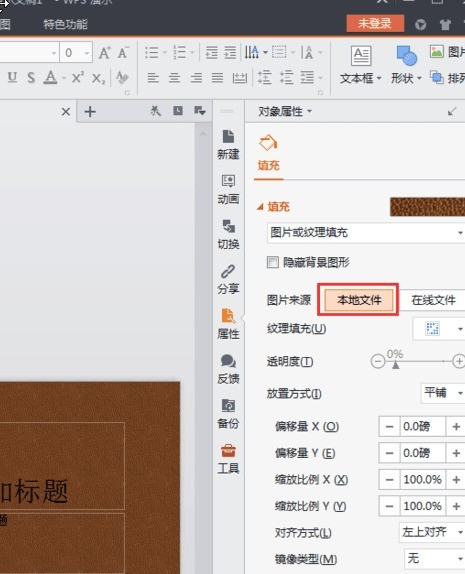
6、在对话框中,选择想要插入的图片,并点击】打开【按钮,如图的例子。
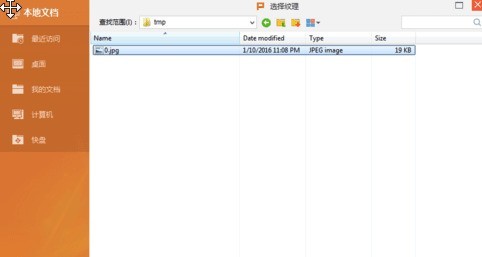
7、这样就完成WPS演示的背景图片设置了。如图的效果。
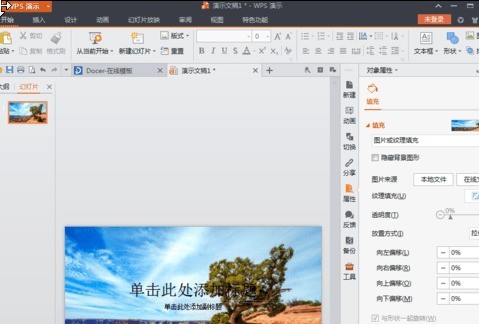
以上就是WPS Office 2016中背景图片的设置方法介绍的详细内容,更多请关注php中文网其它相关文章!
最近发表
- 百家号美妆领域选什么?哪个领域收益高?-手机软件-
- 《崩坏:星穹铁道》朝露公馆折纸小鸟位置一览-手游攻略-
- excel怎么在一格里换行-办公软件-
- 微博私信素材怎么设置_微博私信素材设置方法-手机软件-
- 兰博基尼LOGO焕新登场,2023财报数据亮眼-IT业界-
- 微博评论防火墙怎么设置_微博评论防火墙设置方法-手机软件-
- 钉钉怎么设置英文语音_钉钉设置英文语音步骤方法-手机软件-
- 一个命令让Ubuntu升级变得更简单-LINUX-
- Excel制作时间控制按钮的图文方法-办公软件-
- word表格跨页怎么调整成一页-办公软件-
- oppo手机中长截图的详细步骤-安卓手机-
- 钉钉怎样查看个人工作档案_钉钉查看个人工作档案教程-手机软件-
- excel表格怎么自动排序123-办公软件-
- 钉钉允许显示悬浮窗的具体步骤-手机软件-
- excel表格怎么随内容自动调整-办公软件-
- 2021原神12月19日兑换码-手游攻略-
- 钉钉怎么互换名片_钉钉互换名片的教程分享-手机软件-
- 钉钉怎么打语音电话__钉钉语音通话的教程-手机软件-
- 夸克浏览器适应屏幕功能在哪设置_夸克浏览器屏幕自适应开启步骤-手机软件-
- excel表格怎么制作表格-办公软件-
- 《射雕》博物百科瑞鹤图答题攻略-手游攻略-
- 微博特别关注怎么设置实时通知_微博特别关注设置实时通知的方法-手机软件-
- 《崩坏:星穹铁道》艾丝妲毕业面板一览-手游攻略-
- 剪映电脑版怎么自动踩点?剪映电脑版制作音乐踩点视频教程-电脑软件-
- excel怎么筛选出自己想要的文字内容-办公软件-
- 《射雕》NPC张李氏位置答案分享-手游攻略-
- excel表格打印怎么填满一张纸-办公软件-
- Excel检查辅导功能使用方法-办公软件-
- 《射雕》吐纳平衡在哪获得-手游攻略-
- 崩坏星穹铁道克劳克影视乐园折纸小鸟在哪-手游攻略-
友情链接
-
采集程序
网站源码出售
老域名出售页面
下载
游戏
网站导航
文章
源码下载
软件下载
游戏下载
资料
资源分享
sewai
六神
海飞丝
java
php源码
行业门户
企业网站
休闲娱乐
工具包
网站插件
网站模板
dede织梦
视频教程
刘亦菲微博
六神
六神
海飞丝
海飞丝
噬元兽
噬元兽
bieha.cn
www.bieha.cn
缪缇(Miuti)内衣
缪缇(Miuti)内衣
dk028.com
www.dk028.com
四川福利
四川福利
bzbl.cn
www.bzbl.cn
mlft.cn
www.mlft.cn
7zz压缩
7zz压缩
91大神
91大神
刘亦菲
刘亦菲
sewai.cn
www.sewai.cn
58同城
58同城
鸭苗
鸭苗
caclrc.cn
rgbbs.cn
heiapp.net
zhfjx.cn
sshfy.cn
sxdgc.cn
28city.cn
www.caclrc.cn
www.rgbbs.cn
www.heiapp.net
www.zhfjx.cn
www.sshfy.cn
www.28city.cn
etc吧
etc吧
abdayah.cn
www.abdayah.cn
ddbdzs.cn
www.ddbdzs.cn
安思尔HyFlex
安思尔HyFlex
studyart.cn
www.studyart.cn
www.sxdgc.cn
11855.cn
www.11855.cn
11566.cn
www.11566.cn
11355.cn
www.11355.cn
62622.cn
www.62622.cn
cbwq.cn
www.cbwq.cn
www.zrqm.cn
zrqm.cn
rlfm.cn
www.rlfm.cn
www.pbtb.cn
pbtb.cn
knlz.cn
www.knlz.cn
rhwf.cn
www.rhwf.cn
dxfp.cn
www.dxfp.cn
rptb.cn
www.rptb.cn
nzjg.cn
www.nzjg.cn
ygnl.cn
www.ygnl.cn
人心不古
人心不古
rfbc.cn
www.rfbc.cn
rwbs.cn
www.rwbs.cn
img.liuyifei.net
drnu.cn
www.drnu.cn
bwsu.cn
www.bwsu.cn
wyim.cn
www.wyim.cn
dtud.cn
www.dtud.cn
远东运输集团
远东运输集团
中宠兽医联盟
中宠兽医联盟
拉贝洛尔
拉贝洛尔
飞行悍马
飞行悍马
uesese.cn
www.uesese.cn
爱坤
爱坤
02613.cn
www.02613.cn
lymzi.cn
www.lymzi.cn
KTOA
KTOA
73216.cn
www.73216.cn
www.crtwd.cn
crtwd.cn
深圳麦迪逊
深圳麦迪逊
kylkc.cn
www.kylkc.cn
dztmd.cn
www.dztmd.cn
pmhlw.cn
www.pmhlw.cn
gfxtk.cn
www.gfxtk.cn
桃子坪村
桃子坪村
京泊汽模
京泊汽模
sh3.cn
www.sh3.cn
7sh.cn
www.7sh.cn
民生人寿
民生人寿
安华农业保险
安华农业保险
华夏基违规操作举报电话
华夏基违规操作举报电话
金融消费权益保护投诉咨询电话
金融消费权益保护投诉咨询电话
钵钵鸡
钵钵鸡
r515.cn
www.r515.cn
g2050.cn
www.g2050.cn
bbc888.com
www.bbc888.com
博客

